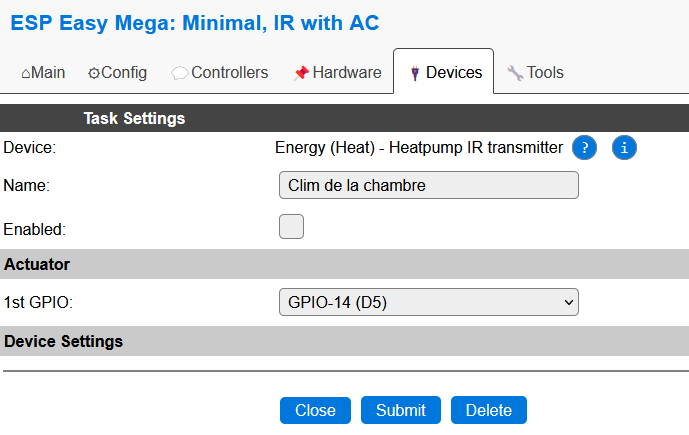Comment inclure un module ESP8266 dans Jeedom avec ESPEasy
Cette page s’inscrit dans une opération plus globale qui consiste à inclure un module esp8266 dans le plugin ESPEasy de Jeedom. Sa fonctionnalité sera de servir d’émetteur IR pour contrôler une unité intérieure d’une climatisation.
Cette étape permet d’inclure un module ESP8266 dans Jeedom avec le pluggin ESPEasy
Paraméter l’ESP8266 pour l’inclure dans jeedom
Cette étape permet de préparer l’ESP8266 pour qu’il puisse être inclut dans le pluggin EspEasy dans Jeedom.
- Depuis un navigateur web, taper l’url :
http://<IP_CHOISIE_DE_L_ESP8266>Vous devriez voir une page ressemblant à cela.
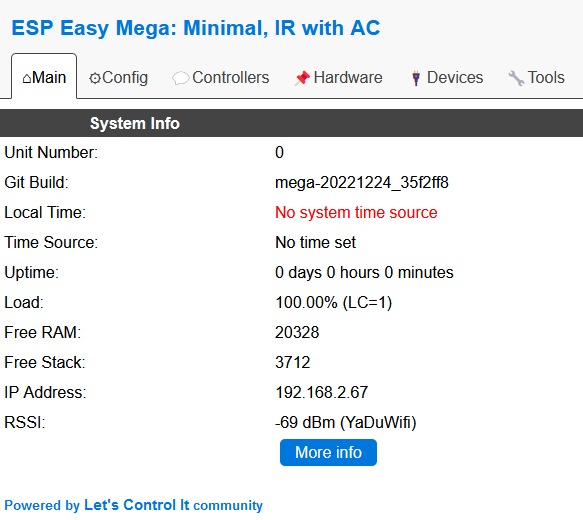
- Changer son nom de façon à vous y retrouver en cliquand sur l’onglet
Config
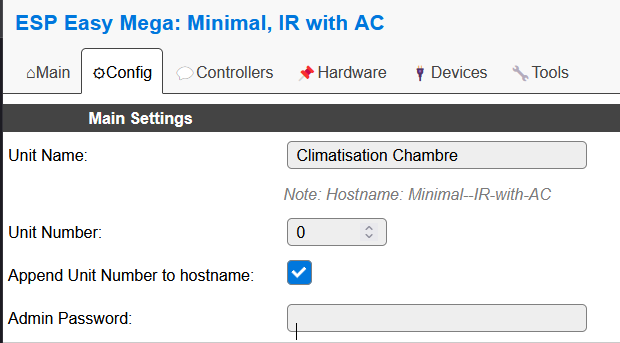
- Pour synchroniser l’heure, il est possible d’activer un serveur NTP.
Pour cela, cliquer l’onglet
Toolset le boutonAdvanced. Enfin, activerNTPet vous pouvez mettre le serveurntp.midway.ovh.
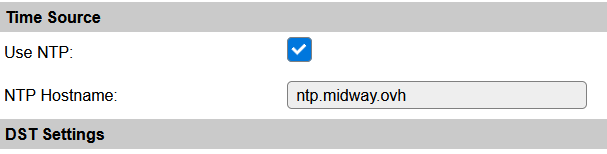
Inclure l’équipement dans jeedom
Cette étape permet de faire remonter le nouvel équipement dans le plugin EspEasy. Pour cela,
Préparer Jeedom
-
Se connecter à Jeedom
-
Se rendre sur la page du plugin EspEasy
-
Choisir le menu
Configurationpour récupérer les informations du controler, à savoir :- controller ip,
- controller port et
- controller Publish
-
Ensuite lancer le mode inclusion
Forcer l’inclusion
Maintenant il est nécessaire de forcer l’envoi d’une trame HTTP vers Jeedom. Pour cela,
-
Se connecter à la page du weemos
-
Cliquer sur l’onglet
Controllers, cliquer surAdd -
Choisir dans la liste déroulante
Generic HTTP -
Saisir dans le formulaire, les champs :
- Controller IP -> IP de votre jeedom
- Controller Port -> PORT de votre jeedom (8121)
- Controller publish -> la commande fournie
-
Cocher la case
Enabled -
Cliquer
SubmitpuisClose -
Sélectionner l’onglet
Devices -
Créer un nouveau device
-
Choisir
GenericpuisSystem Info -
Dans
value 1, mettre leWifi RSSI -
Cocher
Send to controller -
Cocher la case
Enabled -
Retourner sous Jeedom
-
Confirmer qu’un nouvel équipement est présent
-
Désactiver l’inclusion
-
Désactiver le device en décochant la case
Enabled
Paramétrer la fonction IR pour Jeedom